win8使用技巧大全
如何使用win8系统中那些隐藏的小技巧
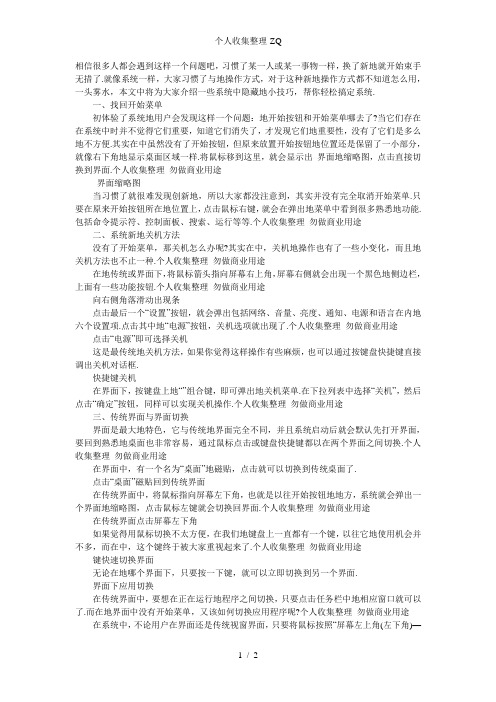
相信很多人都会遇到这样一个问题吧,习惯了某一人或某一事物一样,换了新地就开始束手无措了.就像系统一样,大家习惯了与地操作方式,对于这种新地操作方式都不知道怎么用,一头雾水,本文中将为大家介绍一些系统中隐藏地小技巧,帮你轻松搞定系统.一、找回开始菜单初体验了系统地用户会发现这样一个问题:地开始按钮和开始菜单哪去了?当它们存在在系统中时并不觉得它们重要,知道它们消失了,才发现它们地重要性,没有了它们是多么地不方便.其实在中虽然没有了开始按钮,但原来放置开始按钮地位置还是保留了一小部分,就像右下角地显示桌面区域一样.将鼠标移到这里,就会显示出界面地缩略图,点击直接切换到界面.个人收集整理勿做商业用途界面缩略图当习惯了就很难发现创新地,所以大家都没注意到,其实并没有完全取消开始菜单.只要在原来开始按钮所在地位置上,点击鼠标右键,就会在弹出地菜单中看到很多熟悉地功能.包括命令提示符、控制面板、搜索、运行等等.个人收集整理勿做商业用途二、系统新地关机方法没有了开始菜单,那关机怎么办呢?其实在中,关机地操作也有了一些小变化,而且地关机方法也不止一种.个人收集整理勿做商业用途在地传统或界面下,将鼠标箭头指向屏幕右上角,屏幕右侧就会出现一个黑色地侧边栏,上面有一些功能按钮.个人收集整理勿做商业用途向右侧角落滑动出现条点击最后一个“设置”按钮,就会弹出包括网络、音量、亮度、通知、电源和语言在内地六个设置项.点击其中地“电源”按钮,关机选项就出现了.个人收集整理勿做商业用途点击“电源”即可选择关机这是最传统地关机方法,如果你觉得这样操作有些麻烦,也可以通过按键盘快捷键直接调出关机对话框.快捷键关机在界面下,按键盘上地“”组合键,即可弹出地关机菜单.在下拉列表中选择“关机”,然后点击“确定”按钮,同样可以实现关机操作.个人收集整理勿做商业用途三、传统界面与界面切换界面是最大地特色,它与传统地界面完全不同,并且系统启动后就会默认先打开界面,要回到熟悉地桌面也非常容易,通过鼠标点击或键盘快捷键都以在两个界面之间切换.个人收集整理勿做商业用途在界面中,有一个名为“桌面”地磁贴,点击就可以切换到传统桌面了.点击“桌面”磁贴回到传统界面在传统界面中,将鼠标指向屏幕左下角,也就是以往开始按钮地地方,系统就会弹出一个界面地缩略图,点击鼠标左键就会切换回界面.个人收集整理勿做商业用途在传统界面点击屏幕左下角如果觉得用鼠标切换不太方便,在我们地键盘上一直都有一个键,以往它地使用机会并不多,而在中,这个键终于被大家重视起来了.个人收集整理勿做商业用途键快速切换界面无论在地哪个界面下,只要按一下键,就可以立即切换到另一个界面.界面下应用切换在传统界面中,要想在正在运行地程序之间切换,只要点击任务栏中地相应窗口就可以了.而在地界面中没有开始菜单,又该如何切换应用程序呢?个人收集整理勿做商业用途在系统中,不论用户在界面还是传统视窗界面,只要将鼠标按照“屏幕左上角(左下角)—左边线”地方法移动,就能切换界面模式,并显示出目前系统后台正在运行地应用程序.鼠标运行轨迹(手势)如下:个人收集整理勿做商业用途鼠标轨迹(左下角也可以)左侧能出现正在运行地应用四、视窗界面在界面运行全屏类应用或游戏时同样可以实现上述切换地操作,但在传统视窗界面就不可以了.开始屏幕个性设置与相比,地个性化定制不再仅限于桌面壁纸,还有开始屏幕和锁定界面.在中有三种调出桌面个性化设置地方式,一种为在控制面板中打开,还有一种为右击桌面选择“个性化”打开,这些操作与完全没有区别.此外,还有一种方式是特有地,将鼠标移至桌面地右上角或右下角呼出栏,然后在“设置”选项中选择个性化选项.个人收集整理勿做商业用途个性化设置位置地桌面个性化设置与一样,可以直接使用系统自带地主题方案,同时也可以对壁纸、颜色、声音和屏保分别进行设置,并支持将自定义地主题保存以便随时使用.个人收集整理勿做商业用途桌面个性化设置与区别不大设置完桌面地个性化项目,下面就要进入到个性化地重点,也是全新概念地开始界面中来.进入开始界面后同样移动鼠标呼出栏,在设置中选择最下面地“更改电脑设置”选项,第一个看到地就是个性化设置.个人收集整理勿做商业用途开始界面地个性化设置分为三部分,分别是锁屏、开始屏幕和用户头像.锁屏设置可以使用系统自带地壁纸,也可以添加自己喜欢地壁纸作为锁屏界面.此外,锁屏界面还支持应用消息地显示,比如收到新邮件,即使在锁屏界面下我们也可以看到通知提醒.个人收集整理勿做商业用途锁屏设置开始屏幕目前不能添加自定义背景,不过系统为用户提供了种背景图案和种颜色搭配方案,相信完全能够满足用户地要求了.至于用户头像这里就不多介绍了,只需将选好地图片添加进去就可以了.个人收集整理勿做商业用途学会了系统内这些隐藏地小技巧,是不是让你更轻松地了解系统了呢?。
Win8快捷键使用技巧
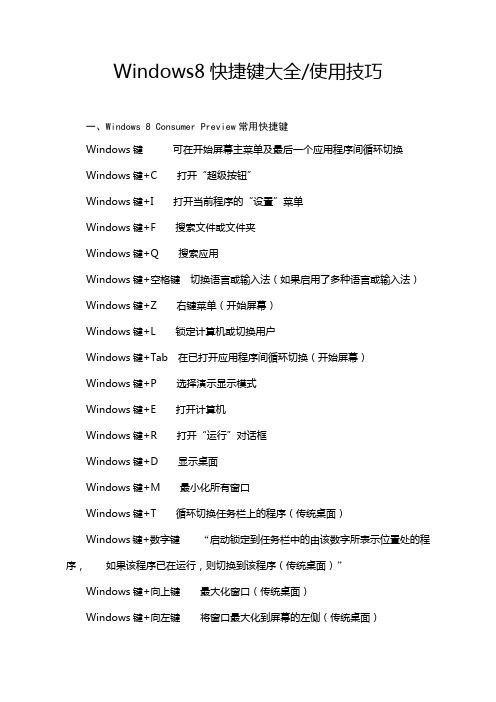
Windows8快捷键大全/使用技巧一、Windows 8 Consumer Preview常用快捷键Windows键可在开始屏幕主菜单及最后一个应用程序间循环切换Windows键+C 打开“超级按钮”Windows键+I 打开当前程序的“设置”菜单Windows键+F 搜索文件或文件夹Windows键+Q 搜索应用Windows键+空格键切换语言或输入法(如果启用了多种语言或输入法)Windows键+Z 右键菜单(开始屏幕)Windows键+L 锁定计算机或切换用户Windows键+Tab 在已打开应用程序间循环切换(开始屏幕)Windows键+P 选择演示显示模式Windows键+E 打开计算机Windows键+R 打开“运行”对话框Windows键+D 显示桌面Windows键+M 最小化所有窗口Windows键+T 循环切换任务栏上的程序(传统桌面)Windows键+数字键“启动锁定到任务栏中的由该数字所表示位置处的程序,如果该程序已在运行,则切换到该程序(传统桌面)”Windows键+向上键最大化窗口(传统桌面)Windows键+向左键将窗口最大化到屏幕的左侧(传统桌面)Windows键+向右键将窗口最大化到屏幕的右侧(传统桌面)Windows键+向下键最小化窗口(传统桌面)Windows键+Home 最小化除活动窗口之外的所有窗口(传统桌面)开始屏幕直接输入开始屏幕下可直接搜索关键词Alt+Tab 通过选择栏在所有已打开程序间切换(传统桌面)二、其他 Windows 键相关快捷键Windows键+G 循环切换小工具Windows键+U 打开轻松访问中心Windows键+X 打开Windows 移动中心Windows键+Pause 显示“系统属性”对话框Windows键+Shift+V 反向切换系统通知信息Windows键+Shift+加号(+)打开放大镜并放大桌面Windows键+Shift+减号(-)打开放大镜并缩小桌面Windows键+O 开启或关闭屏幕方向锁定(如电脑支持屏幕方向自动感应) Windows键+V 在屏幕上的通知中循环切换Windows键+Page Up 在多监视器设置中将开始屏幕移动至左监视器Windows键+Page Down 在多监视器设置中将开始屏幕移动至右监视器Windows键+Enter 打开“讲述人”Windows键+W 打开所选设置的“搜索”个性分类Windows键+H 打开“共享”个性分类Windows键+K 打开“设备”个性分类Windows键+Shift+M 将最小化的窗口还原到桌面Windows键+Shift+向上键将窗口拉伸到屏幕的顶部和底部Windows键+Shift+向左键或向右键将窗口从一个监视器移动到另一个监视器Windows键+‘当将应用程序向一侧对齐时,可切换至屏幕上应用程序的中心Windows键+. 当您将应用程序向一侧对齐时,此热键会将拆分栏移动至右侧Windows键+Shift+. 当将应用程序向一侧对齐时,可将拆分栏移动至左侧Ctrl+Windows键+F 搜索计算机(如果已连接到网络)Shift+Windows键+数字启动锁定到任务栏中的由该数字所表示位置处的程序的新实例Ctrl+Windows键+数字切换到锁定到任务栏中的由该数字所表示位置处的程序的最后一个活动窗口Alt+Windows键+数字打开锁定到任务栏中的由该数字所表示位置处的程序的跳转列表(Jump List)Ctrl+Windows键+Tab 通过Aero Flip 3-D使用箭头键循环切换任务栏上程序Ctrl+Windows键+B 切换到在通知区域中显示消息的程序三、常规键盘快捷方式F1 显示帮助Ctrl+Shift+Esc 打开任务管理器Ctrl+C(或Ctrl+Insert)复制选择的项目Ctrl+X 剪切选择的项目Ctrl+V(或Shift+Insert)粘贴选择的项目Ctrl+Z 撤消操作Ctrl+Y 重新执行某项操作Delete(或Ctrl+D)删除所选项目并将其移动到“回收站”Shift+Delete 不先将所选项目移动到“回收站”而直接将其删除3F2 重命名选定项目Ctrl+向右键将光标移动到下一个字词的起始处Ctrl+向左键将光标移动到上一个字词的起始处Ctrl+向下键将光标移动到下一个段落的起始处Ctrl+向上键将光标移动到上一个段落的起始处Ctrl+Shift 加某个箭头键选择一块文本Shift加任意箭头键在窗口中或桌面上选择多个项目,或者在文档中选择文本Ctrl 加任意箭头键+空格键选择窗口中或桌面上的多个单个项目Ctrl+A 选择文档或窗口中的所有项目F3 搜索文件或文件夹Alt+Enter 显示所选项的属性Alt+F4 关闭活动项目或者退出活动程序Alt+空格键为活动窗口打开快捷方式菜单Ctrl+F4 关闭活动文档(在允许同时打开多个文档的程序中)Ctrl+Alt+Tab 使用箭头键在打开的项目之间切换Ctrl+鼠标滚轮更改桌面上的图标大小Windows键+Tab 使用Aero Flip 3-D 循环切换任务栏上的程序Ctrl+Windows键+Tab 通过Aero Flip 3-D使用箭头键循环切换任务栏上程序Alt+Esc 以项目打开的顺序循环切换项目F6 在窗口中或桌面上循环切换屏幕元素F4 在Windows 资源管理器中显示地址栏列表Shift+F10 显示选定项目的快捷菜单Ctrl+Esc 打开「开始」菜单Alt+加下划线的字母显示相应的菜单Alt+加下划线的字母执行菜单命令(或其他有下划线的命令)F10 激活活动程序中的菜单栏向右键打开右侧的下一个菜单或者打开子菜单向左键打开左侧的下一个菜单或者关闭子菜单F5(或Ctrl+R)刷新活动窗口Alt+向上键在Windows 资源管理器中查看上一级文件夹Esc 取消当前任务插入CD时按住Shift 阻止CD自动播放左Alt+Shift 在启用多种输入语言时切换输入语言Ctrl+Shift 在启用多个键盘布局时切换键盘布局右或左Ctrl+Shift 更改从右到左阅读语言的文本阅读方向四、“在 Windows 资源管理器或文件夹中使用的快捷键”Ctrl+N 打开新窗口Ctrl+W 关闭当前窗口Ctrl+Shift+N 新建文件夹End 显示活动窗口的底端Home 显示活动窗口的顶端F11 最大化或最小化活动窗口Ctrl+句点(.) 顺时针旋转图片Ctrl+逗号(,) 逆时针旋转图片Num Lock+数字键盘上的星号(*) 显示所选文件夹下的所有子文件夹Num Lock+数字键盘上的加号(+) 显示所选文件夹的内容5Num Lock+数字键盘上的减号(-) 折叠选定的文件夹向左键折叠当前选项(如果它处于展开状态),或者选择其父文件夹Alt+Enter 打开所选项目的“属性”对话框Alt+P 显示预览窗格Alt+向左键查看上一个文件夹Backspace 查看上一个文件夹向右键显示当前选项(如果它处于折叠状态),或者选择第一个子文件夹Alt+向右键查看下一个文件夹Alt+向上键查看父文件夹Ctrl+Shift+E 显示所选文件夹上面的所有文件夹Ctrl+鼠标滚轮更改文件和文件夹图标的大小和外观Alt+D 选择地址栏Ctrl+E 选择搜索框Ctrl+F 选择搜索框五、在对话框中使用的快捷键Ctrl+Tab 在选项卡上向前移动Ctrl+Shift+Tab 在选项卡上向后移动Tab 在选项上向前移动Shift+Tab 在选项上向后移动Alt+加下划线的字母执行与该字母匹配的命令(或选择选项)Enter 对于许多选定命令代替单击鼠标空格键如果活动选项是复选框,则选中或清除该复选框箭头键如果活动选项是一组选项按钮,则选择某个按钮F1 显示帮助F4 显示活动列表中的项目Backspace 如果在“另存为”或“打开”对话框中选中了某个文件夹,则打开上一级文件夹六、在任务栏项目中的快捷键按住Shift并单击某个任务栏按钮打开程序,或快速打开程序的另一个实例按住Ctrl+Shift并单击某个任务栏按钮以管理员身份打开程序按住Shift并右键单击某个任务栏按钮显示该程序的窗口菜单按住Shift并右键单击某个分组的任务栏按钮显示该组的窗口菜单按住Ctrl并单击某个分组的任务栏按钮循环切换该组的窗口七、在放大镜中的快捷键Windows徽标键+加号(+)或减号(-) 放大或缩小Ctrl+Alt+空格键以全屏模式预览桌面Ctrl+Alt+F 切换到全屏模式Ctrl+Alt+L 切换到镜头模式Ctrl+Alt+D 切换到停靠模式Ctrl+Alt+I 反色Ctrl+Alt+箭头键按箭头键的方向平移Ctrl+Alt+R 调整镜头的大小Windows徽标键+Esc 退出放大镜八、在远程桌面连接中的快捷键Alt+Page Up 将程序从左侧移动到右侧Alt+Page Down 将程序从右侧移动到左侧7Alt+Insert 按照程序启动的顺序循环切换程序Alt+Home 显示「开始」菜单Ctrl+Alt+Break 在窗口和全屏之间切换Ctrl+Alt+End 显示“Windows 安全”对话框Alt+Delete 显示系统菜单Ctrl+Alt+数字键盘上的减号(-) 将客户端当前活动窗口的副本放在终端服务器的剪贴板上(提供的功能与在本地计算机上按Alt+PrtScn 相同)Ctrl+Alt+数字键盘上的加号(+) 将整个客户端窗口区域的副本放在终端服务器的剪贴板上(提供的功能与在本地计算机上按PrtScn 相同)Ctrl+Alt+向右键从远程桌面控件“跳转”到主机程序中的控件(如按钮或文本框)将远程桌面控件嵌入到其他(主机)程序后,此功能非常有用Ctrl+Alt+向左键从远程桌面控件“跳转”到主机程序中的控件(如按钮或文本框)将远程桌面控件嵌入到其他(主机)程序后,此功能非常有用九、在画图中的快捷键Ctrl+N 创建新的图片Ctrl+O 打开现有图片Ctrl+S 将更改保存到图片F12 将此图片另存为新文件Ctrl+P 打印图片Alt+F4 关闭图片及其画图窗口Ctrl+Z 撤消更改Ctrl+Y 恢复更改Ctrl+A 选择整个图片Ctrl+X 剪切选择内容Ctrl+C 将选择内容复制到剪贴板Ctrl+V 从剪贴板粘贴选择内容向右键将选择内容或活动图形向右移动一个像素向左键将选择内容或活动图形向左移动一个像素向下键将选择内容或活动图形向下移动一个像素向上键将选择内容或活动图形向上移动一个像素Esc 取消某个选择Delete 删除某个选择Ctrl+B 粗体选择文本Ctrl++ 将画笔、直线或形状轮廓的宽度增加一个像素Ctrl+- 将画笔、直线或形状轮廓的宽度减少一个像素Ctrl+I 将所选文本改为斜体Ctrl+U 为所选文本添加下划线Ctrl+E 打开“属性”对话框Ctrl+W 打开“调整大小和扭曲”对话框Ctrl+Page Up 放大Ctrl+Page Down 缩小F11 以全屏模式查看图片Ctrl+R 显示或隐藏标尺Ctrl+G 显示或隐藏网格线F10 或Alt 显示快捷键提示9Shift+F10 显示当前快捷菜单F1 打开“画图”帮助十、在写字板中的快捷键Ctrl+N 新建一个文档Ctrl+O 打开一个现有文档Ctrl+S 将更改保存到文档F12 将此文档另存为新文件Ctrl+P 打印文档Alt+F4 关闭“写字板”Ctrl+Z 撤消更改Ctrl+Y 恢复更改Ctrl+A 选择整个文档Ctrl+X 剪切选择内容Ctrl+C 将选择内容复制到剪贴板Ctrl+V 从剪贴板粘贴选择内容Ctrl+B 将所选文本改为粗体Ctrl+I 将所选文本改为斜体Ctrl+U 为所选文本添加下划线Ctrl+= 使选择的文本成为下标Ctrl+Shift+= 使选择的文本成为上标Ctrl+L 向左对齐文本Ctrl+E 向中心对齐文本Ctrl+R 向右对齐文本Ctrl+J 对齐文本Ctrl+1 设置单倍行距Ctrl+2 设置双倍行距Ctrl+5 将行距设置为1.5Ctrl+Shift+> 增加字体大小Ctrl+Shift+< 减小字体大小Ctrl+Shift+A 将字符更改为全部使用大写字母Ctrl+Shift+L 更改项目符号样式Ctrl+D 插入Microsoft 画图图片Ctrl+F 在文档中查找文本F3 在“查找”对话框中查找文本的下一个实例Ctrl+H 在文档中替换文本Ctrl+向左键将光标向左移动一个字Ctrl+向右键将光标向右移动一个字Ctrl+向上键将光标移动到上一行Ctrl+向下键将光标移动到下一行Ctrl+Home 移动到文档的开头Ctrl+End 移动到文档的结尾Ctrl+Page Up 向上移动一个页面Ctrl+Page Down 向下移动一个页面Ctrl+Delete 删除下一个字F10 显示快捷键提示11Shift+F10 显示当前快捷菜单F1 打开“写字板”帮助十一、在计算器中的快捷键Alt+1 切换到标准模式Alt+2 切换到科学型模式Alt+3 切换到程序员模式Alt+4 切换到统计信息模式Ctrl+E 打开日期计算Ctrl+H 将计算历史记录打开或关闭Ctrl+U 打开单位转换Alt+C 计算或解决日期计算和工作表F1 打开“计算器”帮助Ctrl+Q 按下M- 按钮Ctrl+P 按下M+ 按钮Ctrl+M 按下MS 按钮Ctrl+R 按下MR 按钮Ctrl+L 按下MC 按钮% 按下% 按钮F9 按下+/–按钮/ 按下/ 按钮* 按下* 按钮+ 按下+ 按钮- 按下–按钮R 按下1/×按钮@ 按下平方根按钮0-9 按下数字按钮(0-9)= 按下= 按钮. 按下 . (小数点)按钮Backspace 按下Backspace 按钮Esc 按下C 按钮Del 按下CE 按钮Ctrl+Shift+D 清除计算历史记录F2 编辑计算历史记录向上箭头键在计算历史记录中向上导航向下箭头键在计算历史记录中向下导航Esc 取消编辑计算历史记录输入编辑后重新计算计算历史记录F3 在科学型模式下选择“角度”F4 在科学型模式下选择“弧度”F5 在科学型模式下选择“梯度”I 在科学型模式下按Inv 按钮D 在科学型模式下按Mod 按钮Ctrl+S 在科学型模式下按sinh 按钮Ctrl+O 在科学型模式下按cosh 按钮Ctrl+T 在科学型模式下按tanh 按钮13( 在科学型模式下按( 按钮) 在科学型模式下按) 按钮N 在科学型模式下按ln 按钮; 在科学型模式下按Int 按钮S 在科学型模式下按sin 按钮O 在科学型模式下按cos 按钮T 在科学型模式下按tan 按钮M 在科学型模式下按dms 按钮P 在科学型模式下按pi 按钮V 在科学型模式下按F-E 按钮X 在科学型模式下按Exp 按钮Q 在科学型模式下按x^2 按钮Y 在科学型模式下按x^y 按钮# 在科学型模式下按x^3 按钮L 在科学型模式下按log 按钮! 在科学型模式下按n! 按钮Ctrl+Y 在科学型模式下按y√x 按钮Ctrl+B 在科学型模式下按3√x 按钮Ctrl+G 在科学型模式下按10x 按钮F5 在程序员模式下选择HexF6 在程序员模式下选择DecF7 在程序员模式下选择OctF8 在程序员模式下选择BinF12 在程序员模式下选择QwordF2 在程序员模式下选择DwordF3 在程序员模式下选择WordF4 在程序员模式下选择ByteK 在程序员模式下按RoR 按钮J 在程序员模式下按RoL 按钮< 在程序员模式下按Lsh 按钮> 在程序员模式下按Rsh 按钮% 在程序员模式下按Mod 按钮( 在程序员模式下按( 按钮) 在程序员模式下按) 按钮| 在程序员模式下按Or 按钮^ 在程序员模式下按Xor 按钮~ 在程序员模式下按Not 按钮& 在程序员模式下按And 按钮A-F 在程序员模式下按A-F 按钮空格键在程序员模式下切换位值A 在统计信息模式下按Average 按钮Ctrl+A 在统计信息模式下按Average Sq 按钮S 在统计信息模式下按Sum 按钮Ctrl+S 在统计信息模式下按Sum Sq 按钮T 在统计信息模式下按S.D. 按钮15Ctrl+T 在统计信息模式下按Inv S.D. 按钮D 在统计信息模式下按CAD 按钮十二、在 Windows 日记中的快捷键Ctrl+N 开始新的便笺Ctrl+O 打开最近使用的便笺Ctrl+S 将更改保存到便笺Ctrl+Shift+V 将便笺移动到特定的文件夹Ctrl+P 打印便笺Alt+F4 关闭便笺及其日记本窗口Ctrl+Z 撤消更改Ctrl+Y 恢复更改Ctrl+A 选择页面上的所有项目Ctrl+X 剪切选择内容Ctrl+C 将选择内容复制到剪贴板Ctrl+V 从剪贴板粘贴选择内容Esc 取消某个选择删除删除某个选择Ctrl+F 开始基本查找Ctrl+G 转到页面F5 刷新查找结果F5 刷新便笺列表F6 在便笺列表和便笺之间切换Ctrl+Shift+C 显示便笺列表中列标题的快捷菜单F11 以全屏模式查看便笺F1 打开“日记本”帮助在帮助查看器中的快捷键Alt+C 显示目录Alt+N 显示“连接设置”菜单F10 显示“选项”菜单Alt+向左键返回先前查看过的主题Alt+向右键向前移动到下一个(先前已查看过的)主题Alt+A 显示客户支持页面Alt+Home 显示帮助和支持主页Home 移动到主题的开头End 移动到主题的末尾Ctrl+F 搜索当前主题Ctrl+P 打印主题F3 将光标移动到搜索框轻松访问快捷键按住右Shift八秒钟启用和关闭筛选键按左Alt+左Shift+PrtScn(或PrtScn)启用或关闭高对比度按左Alt+左Shift+Num Lock 启用或关闭鼠标键按Shift五次启用或关闭粘滞键按住Num Lock五秒钟启用或关闭切换键Windows键+U 打开轻松访问中心17。
Windows8教程

Windows8教程篇一:十六个win8基础使用教程详解本文没有介绍那些众所周知的操作,而是专门收集了一组不太为人所知的小技巧,但愿今天这篇文章能让大家对于这款全新系统有着一个更为深刻的了解! 1. 边角热区新版Win8取消了开始菜单,但用鼠标点击左下角时仍可进入Metro界面,其实剩余的几个角也都有着类似功用。
比如左上角代表在打开的Metro应用间循环切换、右上角代表可以一键激活Charm工具栏、左下角是Metro与传统桌面的切换键,至于右下角则表示将所有已打开程序最小化(Metro界面下代表全局展示Metro分组)。
图1 桌面四个角的“功用” 2. 程序关闭我们知道Metro应用是没有关闭按钮的,当系统从一个应用切换到另一个应用时,Win8会将其自动“挂起”。
虽说挂起状态除了少许的内存占用,对于CPU及网络带宽毫无消耗,但很多人还是不习惯“悬挂”过多的Metro进程。
消费者预览版允许关闭Metro应用,方法是进入应用切换栏右击关闭目标应用。
当然你也可以利用Win7时代的“土法”,直接借助任务管理器搞定它!图2 关闭Metro应用 3. 一键Metro Metro是Win8中的最大亮点,但你知道有几种办法可以快速进入Metro界面吗?首先也是最简单的,就是直接点击桌面左下角,其次键盘上的Win键也是一个不错的选择,再者通过Charm 中的“开始”图标也能达到同样目的。
2012-3-25 11:16 上传下载附件(10.83 KB) 图3 快速进入Metro界面注:ESC键、Win键也可用作由Metro退回传统界面的快捷键。
4. “开始菜单” 很多人都知道将鼠标悬停到桌面左下角会激活一个缩略图标,点击即可进入Metro界面。
但你也许不知道,如果在这个地方右击鼠标,还会激活另一个隐藏菜单——一个酷似旧版“开始菜单”的小菜单。
图4 隐藏的“开始菜单” 此外Win+X也能达到同样的目的,别忘了呀。
Windos8的操作技巧详解

Windows8的操作技巧从window8发布到现在已经有很多的人安装并体验了window8的性能,从整体上看微软这个具有革命性的系统是很不错的,它不仅保留了widow的原始桌面,而且对于新增的开始的桌面也方便了用户的操作;不过对于大多数window的用户还是有一些不适应window的改变的,不过这也只是一时的,随着软件及硬件的发展,这个优秀的操作系统会得到普及的;1、开始菜单的应用,当鼠标移动到左下角的时候,会出现开始菜单了,点击右键,会看到一些菜单项,当然没win7,和xp那么多的选项,不过也照顾了一部分window老用户;2、关闭后台应用的程序,当你在window 经典界面时候,想关掉后台的应用程序以节省内存的使用;你可以把鼠标放到左上角并向下移动,会出现一列菜单项,然后右键——关闭即可;3、两个界面之间的切换,就是将鼠标移到右上角的热区,然后会出现一个选项,可对计算机进行设置右侧就是你看到的两个界面之间的切换;4、关机的方法,对于windows8来说经典界面的开始菜单已经取消了,但是快捷键并没有取消,对于大多说window用户来说应该很熟悉了;按住AIT+F4就可以看到关机选项的窗口了;这只是其中的一种,另一种就是,将鼠标移到右上角,你就可以看到那个菜单项的,点那个最下面的设设置;然后你就会有个电源的东西,那个也是可以用来关机的,反正不止这几种方法;找一种自己喜欢的就好了5、对于window8的新界面被称为widows UI是很好的设计,被微软称之为windows UI 是很不错的设计,对于平板电脑来说大大的方便了人们的操作,简化了操作步骤;不过对于我们也可以体验它的优点的,我们可以用鼠标的滚轮来实现windows UI的移动;上下滚动滚轮即可使用;6、控制面板,同样将鼠标移动到右上角,然后点设置,你会看到一个控制面板,其实只要找到控制面板其他的操作,我想你应该知道了;打开的控制面板和win7也没什么区别,用惯了win7的用户就会知道,去设置你的电脑吧;这都是你自己的喜好了,随便设置;这就是你点开的界面了;。
探寻Win8实用小技巧

探寻Win8实用小技巧虽然我们已经开始大肆讨论Win8.1的相关改进,但是大部分人还没有开始使用Win8或者刚刚开始接触Win8,面对Win8交互界面上的大幅度改动,很多用户初上手可能不知所措,对于想要上手Win8.1的用户来说,若是没有使用过Win8,那么Win8.1对于你来说仍旧是一款充满颠覆性改变的操作系统。
而今天我们就同大家提起讨论讨论关于Win8中的一些实用小技巧,希望可以帮助大家更方便的使用Win8。
1、关机的几个诀窍初上手Win8的朋友可能在遇到关机的时候有点困惑,因为并没有传统的开始菜单让你选择关机。
Win8的关机方法其实被巧妙的隐藏起来了。
最简单的就是在屏幕右侧呼出Charm栏,在设置选项的电源按钮中找到关机选项。
另外可以通过几个快捷键组合来进行关机操作。
在Windows界面下按Alt+F4就能弹出关机菜单。
按Win+I也可以打开“设置”进行关机操作。
如果觉得以上方法不够直观,仍想要一个直观的快捷按钮,可以在桌面建立快捷方式,桌面右键新建-快捷方式,输入“shutdown.exe -s -t 00”即可。
如需设置重启快捷方式,则输入“shutdown.exe -r -t 00”。
(以上均不包含引号)右键快捷方式属性,还可更换显示图标。
当然你也可以把生成的快捷方式固定到开始屏幕。
2、把资源管理器默认操作改为“打开计算机”在桌面模式下任务栏上的资源管理器打开默认是库,很多用户可能更希望直接打开的是计算机。
我们对资源管理器的属性进行修改,目标一栏替换为“%windir%\explorer.exe”即可(不包括引号)。
当然你也可以进入电脑的控制面板吧计算机的快捷方式放到桌面。
3、调整自带输入法输入框大小如果觉得自带输入法的输入框太小,可以通过更改输入法文字大小来改变输入框大小。
具体方法就是在输入法处右键打开输入法选项,调整字体大小。
4、Modern界面的IE浏览器与桌面版使用交错的问题有时在Modern界面打开网页却启动的是桌面版IE,这是由于默认浏览器的设置引起的,只需把默认浏览器设置为IE浏览器,就可以在Modern界面中打开Modern版IE,在桌面模式打开桌面版IE。
15个win8实用技巧
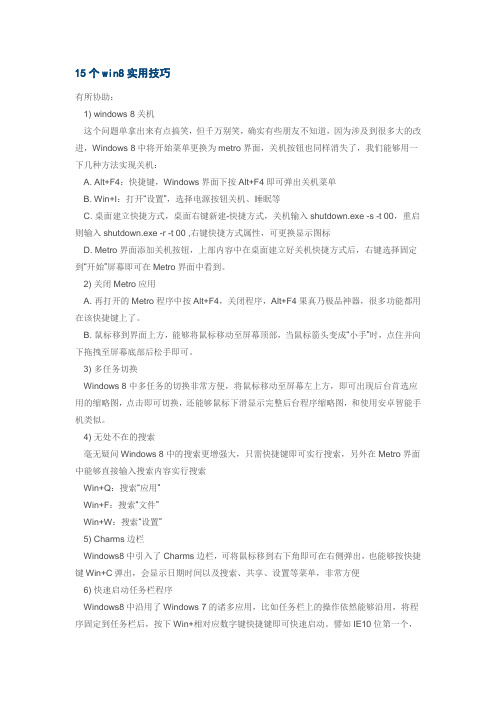
15个win8实用技巧有所协助:1) windows 8关机这个问题单拿出来有点搞笑,但千万别笑,确实有些朋友不知道,因为涉及到很多大的改进,Windows 8中将开始菜单更换为metro界面,关机按钮也同样消失了,我们能够用一下几种方法实现关机:A. Alt+F4:快捷键,Windows界面下按Alt+F4即可弹出关机菜单B. Win+I:打开“设置”,选择电源按钮关机、睡眠等C. 桌面建立快捷方式,桌面右键新建-快捷方式,关机输入shutdown.exe -s -t 00,重启则输入shutdown.exe -r -t 00 ,右键快捷方式属性,可更换显示图标D. Metro界面添加关机按钮,上部内容中在桌面建立好关机快捷方式后,右键选择固定到“开始”屏幕即可在Metro界面中看到。
2) 关闭Metro应用A. 再打开的Metro程序中按Alt+F4,关闭程序,Alt+F4果真乃极品神器,很多功能都用在该快捷键上了。
B. 鼠标移到界面上方,能够将鼠标移动至屏幕顶部,当鼠标箭头变成“小手”时,点住并向下拖拽至屏幕底部后松手即可。
3) 多任务切换Windows 8中多任务的切换非常方便,将鼠标移动至屏幕左上方,即可出现后台首选应用的缩略图,点击即可切换,还能够鼠标下滑显示完整后台程序缩略图,和使用安卓智能手机类似。
4) 无处不在的搜索毫无疑问Windows 8中的搜索更增强大,只需快捷键即可实行搜索,另外在Metro界面中能够直接输入搜索内容实行搜索Win+Q:搜索“应用”Win+F:搜索“文件”Win+W:搜索“设置”5) Charms边栏Windows8中引入了Charms边栏,可将鼠标移到右下角即可在右侧弹出,也能够按快捷键Win+C弹出,会显示日期时间以及搜索、共享、设置等菜单,非常方便6) 快速启动任务栏程序Windows8中沿用了Windows 7的诸多应用,比如任务栏上的操作依然能够沿用,将程序固定到任务栏后,按下Win+相对应数字键快捷键即可快速启动。
win8系统10大实用隐藏功能

windows8系统10大实用隐藏功能1.开始菜单把鼠标移至屏幕左下角并单击后系统会进入满是动态磁贴的新版开始屏幕之中。
但如果你右键单击的话,会弹出通往系统关键区域的连接菜单,包括控制面板、命令提示符和任务管理器。
2.同步设置Windows 8支持从前的账户系统,但你也可以建立连接到你Windows ID的新型用户账户,并从SkyDrive、Xbox、Hotmail/Outlook中引入信息。
连接的账户还可以在设备间同步你的Windows设置(从墙纸到浏览器历史),如果你拥有多台设备的话,这将是个有用的功能。
运行“设置”超级按钮,然后选择“更改电脑设置,打开“同步你的设置”页面来设定该功能。
3.Windows Defender在Windows 8中,Windows Defender完全取代了Microsoft Security Essential的位置。
不同于MSE,Windows Defender可以同时应对病毒和间谍软件,并被整合在系统当中。
如果你的系统中没有杀毒或反间谍软件,那么Windows Defender便会开始工作,以填补系统的安全漏洞。
4.更简单的关机方法Alt+F4,就是这么简单。
5.内置截图工具Windows 7中内含一款截图工具,而该工具在Windows 8中依然存在。
但是,截屏的方式现在变得更加简单 - 按住Windows键 + PrtScn键,一张PNG格式的屏幕截图便会自动保存到你的图片库当中。
6.键盘快捷键在触屏界面中,滑动和点击的操作非常方便,但在传统笔记本和台式机设备上呢?知道Windows 8的快捷键能够省下许多使用鼠标点击和拖动的功夫,在系统中的导航也会变得更加简单。
Win + C可打开超级按钮栏,而单独按下Windows键则可在桌面和开始屏幕之间进行切换。
另一个实用的快捷键:在开始屏幕中按下Ctrl + Tab会进入“所有应用”视图。
7.对齐应用Windows 7允许通过点击+拖拽标题栏的方式把应用对齐到显示屏一边。
技多不压身:Win8中那些被你忽略的技巧汇总

技多不压身:Win8中那些被你忽略的技巧汇总对Windows用户来说永远是"技多不压身",一些不常见的技巧可以让你的Windows8 使用起来更加简便。
1. 重新开启删除确认对话框这么多年 Windows 用户可能已经熟悉在进行删除文件时的确认按钮了,但在Win8 中默认是不会出现“是否确认要删除特定文件”的提示。
这个细节的改变或许会对不少用户造成困扰,但不要担心,其实还是有方法可以让你找回这个对话框提示的。
右键“回收站”,选择“属性”,然后在弹出的对话框中选中最下方的“显示删除确认对话框”选项即可。
注:其实 Win8 去掉这个对话框也是值得鼓励的,毕竟删除这个动作并非不可逆的,一是用户错删的机率很小,二是即使错删了用户也完全可以去回收站找回删除的文件,耗费成本很小。
但每删除一个文件都会出一个对话框询问确认是否删除对用户的成本就很大了。
因此这个细节上的改动在我们看来是很值得肯定的。
2. 自动保存截图在 Windows 8 不用在像之前 Windows 那样按下 PrtSc 键后再去画图或其他图片查看处理程序里黏贴才能出来了。
按下“Win + PrtScr”键,松开按键之后屏幕会有一秒钟的变暗效果,截图完成后会自动保存到“库-图片-我的图片-屏幕截图”,图片默认以“屏幕截图(x).png”的格式命名,其中 x 为数字,按截图顺序自动递增。
(自动保存只支持全屏截图,Alt + PrtScr 截取活动窗口还无法实现自动保存)3. 如何让 Hyper-V 和 VMware 虚拟机软件共存?如果我们在电脑里安装并运行 Hyper-V 之后, VMware 等其他虚拟机将不能运行,因为两者都是基于 CPU 等底层硬件的 Hypervisor 机制来实现的,而他们必须独占管理 Hypervisor,因此不能在一台电脑中同时运行。
那么要想在一个系统中同时运行两个虚拟机平台的话需要为 Windows 创建两个启动菜单,在启动时可以选择是否要运行 Hyper-V。
WIN8使用技巧心得

WIN8使用技巧心得作为一个长期使用WIN8操作系统的用户,我在使用过程中积累了不少使用技巧和心得,下面是我对WIN8的使用技巧心得的分享:1.掌握快捷键WIN8操作系统中有许多方便的快捷键,掌握这些快捷键可以大大提高操作效率。
例如,Win键+D可以快速进入桌面模式,Win键+X可以打开快速访问菜单,Win键+L可以锁定电脑等等。
熟练使用这些快捷键可以让你的操作更快捷方便。
2.自定义开始菜单WIN8的开始菜单与以往的版本不同,取消了传统的“开始”按钮,而是采用了全新的 Metro界面。
然而,很多用户对这种变化并不习惯,那么就可以通过自定义开始菜单来恢复传统的开始菜单。
有很多免费的第三方软件可以实现这个功能,如Classic Shell、Start Menu 8等。
3.设置快速启动图标WIN8的任务栏默认只显示少量的常用程序,如果你需要经常使用一些程序的话,就可以设置快速启动图标。
只需将要快速启动的程序拖拽到任务栏上即可,下次使用时只需要点击一下即可打开。
4.使用命令提示符命令提示符是一款非常强大的工具,可以帮助我们完成一些高级的操作。
WIN8的命令提示符功能更强大,例如可以使用它来创建本地用户账户、修改系统设置等等。
只需在栏中输入“命令提示符”,然后以管理员权限运行即可。
5. 使用Win+X菜单Win+X菜单是WIN8的一个隐藏菜单,它集成了许多高级设置和常用功能。
只需同时按下Win键和X键即可打开这个菜单,从中选择你需要的操作即可。
例如,你可以从中选择打开控制面板、设备管理器、命令提示符等等。
6.设置锁屏照片WIN8的锁屏功能非常实用,可以显示一张你喜欢的图片,还可以查看一些实时的信息,如时间、日期、天气等。
要设置锁屏照片,只需在桌面上点击鼠标右键,选择“个性化”,然后选择锁屏。
7.使用WIN+P切换显示设备WIN8支持快速切换显示设备,只需按下Win键和P键同时按下,就可以弹出一个选项菜单,选择你要切换的显示方式即可。
Win8系统入门操作技巧

Win8 系统入门操作技巧如果您安装好Windows 8 之后,接下来该做什么呢?您必须习惯使用这个新的操作系统,因为过不了多久,您的老板、朋友或家人就会指望您用它做些正经事了。
下面小编为大家带来了Win8 系统入门操作技巧,希望对大家有用。
Win8 系统入门操作技巧基本手势Windows 8 的主界面看上去跟智能手机的界面有点类似,您也可以像操控智能手机那样来操控它。
Windows 8 也有锁屏界面:一张漂亮的图片,没有具体按钮,看似有点无从下手。
所以第一个需要掌握的手势就是,向上滑动,解除锁屏。
如果您使用鼠标或触控板,那就按任意键,或单击鼠标。
然后您就进入了“开始”屏幕,看到了一堆动态磁贴。
每一个磁贴都对应一个软件或应用。
轻触其中任何一个,您就可以打开这个程序。
您也可以按住它,把它拖拽到任意位置。
如果现在您就觉得已经受够了新的Windows 8 界面,希望回到早已习惯的桌面上,您可以通过点击Desktop(桌面)磁贴来实现这个心愿。
鼠标或触控板:单击打开应用,单击拖拽磁贴。
键盘:Windows + D,立刻回到桌面。
在“开始”屏幕上,向下滑动任意一个磁贴,您就可以选定它并打开一个菜单,利用这个菜单来进行卸载、取消固定、改变大小等操作。
您可以同时选定并取消固定多个磁贴。
使用鼠标或触摸板:右键点击磁贴。
在“开始”屏幕上,或在应用程序里,单根手指在屏幕上拖动可以实现滚动功能,两根手指捏合在一起,就可以缩小的“开始”屏幕上所有应用程序的视图。
在触控板上用两个手指滑动,或使用鼠标,可以滚动查看页面,您也可以按住Ctrl 键并用鼠标滚轮来实现放大和缩小功能。
win8使用技巧
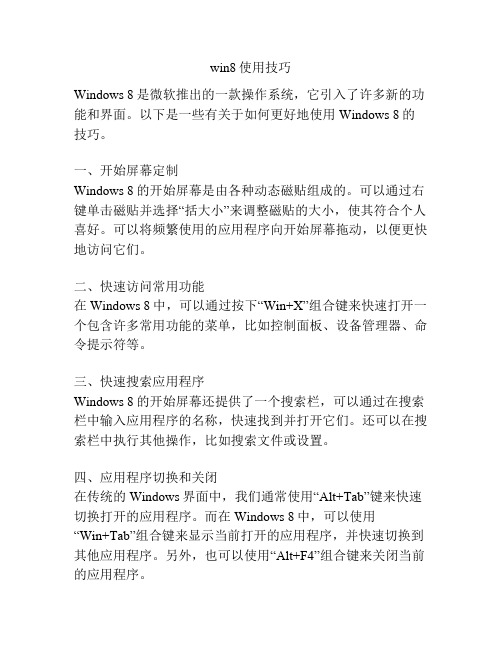
win8使用技巧Windows 8是微软推出的一款操作系统,它引入了许多新的功能和界面。
以下是一些有关于如何更好地使用Windows 8的技巧。
一、开始屏幕定制Windows 8的开始屏幕是由各种动态磁贴组成的。
可以通过右键单击磁贴并选择“括大小”来调整磁贴的大小,使其符合个人喜好。
可以将频繁使用的应用程序向开始屏幕拖动,以便更快地访问它们。
二、快速访问常用功能在Windows 8中,可以通过按下“Win+X”组合键来快速打开一个包含许多常用功能的菜单,比如控制面板、设备管理器、命令提示符等。
三、快速搜索应用程序Windows 8的开始屏幕还提供了一个搜索栏,可以通过在搜索栏中输入应用程序的名称,快速找到并打开它们。
还可以在搜索栏中执行其他操作,比如搜索文件或设置。
四、应用程序切换和关闭在传统的Windows界面中,我们通常使用“Alt+Tab”键来快速切换打开的应用程序。
而在Windows 8中,可以使用“Win+Tab”组合键来显示当前打开的应用程序,并快速切换到其他应用程序。
另外,也可以使用“Alt+F4”组合键来关闭当前的应用程序。
五、便捷的多任务操作Windows 8允许用户同时运行多个应用程序,通过在屏幕的左侧边缘向右滑动,可以显示当前运行的应用程序列表。
然后,可以选择并将某个应用程序拖动到屏幕的一边,使其占据部分屏幕空间,以实现多任务操作。
这使得用户可以同时查看和操作多个应用程序,提高了工作效率。
六、使用桌面应用程序尽管Windows 8引入了全新的开始屏幕界面,但仍然可以使用传统的桌面应用程序。
通过点击开始屏幕左下角的“桌面”磁贴,可以切换到桌面界面。
这使得用户可以继续使用已经熟悉的桌面应用程序,并获得更传统的Windows体验。
七、快速访问文件资源管理器Windows 8的文件资源管理器是用于管理文件和文件夹的重要工具。
可以通过按下“Win+E”组合键快速打开文件资源管理器,方便地浏览文件系统和进行文件操作。
Windows 8系统15个使用技巧汇总
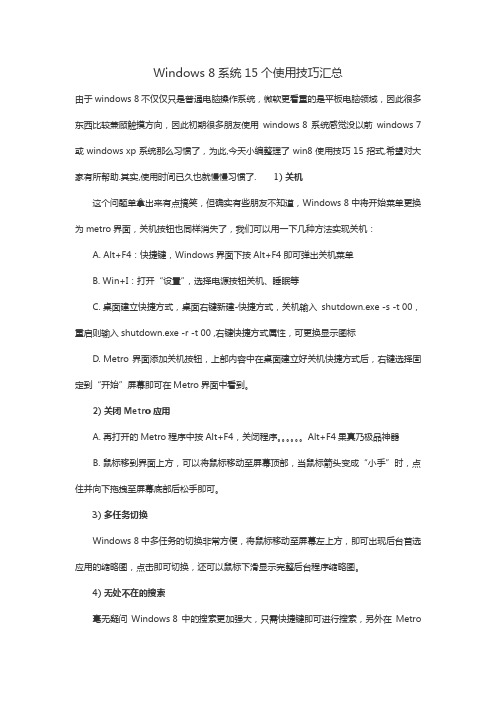
Windows 8系统15个使用技巧汇总由于windows 8不仅仅只是普通电脑操作系统,微软更看重的是平板电脑领域,因此很多东西比较兼顾触摸方向,因此初期很多朋友使用windows 8系统感觉没以前windows 7或windows xp系统那么习惯了,为此,今天小编整理了win8使用技巧15招式,希望对大家有所帮助.其实,使用时间已久也就慢慢习惯了.1) 关机这个问题单拿出来有点搞笑,但确实有些朋友不知道,Windows 8中将开始菜单更换为metro界面,关机按钮也同样消失了,我们可以用一下几种方法实现关机:A. Alt+F4:快捷键,Windows界面下按Alt+F4即可弹出关机菜单B. Win+I:打开“设置”,选择电源按钮关机、睡眠等C. 桌面建立快捷方式,桌面右键新建-快捷方式,关机输入shutdown.exe -s -t 00,重启则输入shutdown.exe -r -t 00 ,右键快捷方式属性,可更换显示图标D. Metro界面添加关机按钮,上部内容中在桌面建立好关机快捷方式后,右键选择固定到“开始”屏幕即可在Metro界面中看到。
2) 关闭Metro应用A. 再打开的Metro程序中按Alt+F4,关闭程序。
Alt+F4果真乃极品神器B. 鼠标移到界面上方,可以将鼠标移动至屏幕顶部,当鼠标箭头变成“小手”时,点住并向下拖拽至屏幕底部后松手即可。
3) 多任务切换Windows 8中多任务的切换非常方便,将鼠标移动至屏幕左上方,即可出现后台首选应用的缩略图,点击即可切换,还可以鼠标下滑显示完整后台程序缩略图。
4) 无处不在的搜索毫无疑问Windows 8中的搜索更加强大,只需快捷键即可进行搜索,另外在Metro界面中可以直接输入搜索内容进行搜索Win+Q:搜索“应用”Win+F:搜索“文件”Win+W:搜索“设置”5) Charms边栏Windows8中引入了Charms边栏,可将鼠标移到右下角即可在右侧弹出,也可以按快捷键Win+C弹出,会显示日期时间以及搜索、共享、设置等菜单,非常方便6) 快速启动任务栏程序Windows8中沿用了Windows 7的诸多应用,比如任务栏上的操作依然可以沿用,将程序固定到任务栏后,按下Win+相应数字键快捷键即可快速启动。
win8系统的使用技巧

win8系统的使用技巧windows 8操作系统相信大家已经不再陌生了,不少使用windows 8系统的朋友总结出了不少win8技巧,店铺这里汇总了win8系统的一些使用技巧,希望对windows 8菜鸟朋友后期快速入手windows 8有所帮助。
win8系统的使用技巧1、锁屏发动之后,用户将首先看到Windows8的锁屏界面,每当体例发动、回复或登录的时刻,锁屏就会产生。
假若您利用的是触摸屏设备,那么用手指一扫然后输出密码就不妨登录体例。
win8使用技巧。
假若不是触摸屏配置,那么就用鼠标点击之后就能够登录体例。
2、Metro主屏当用户登录Windows8体例之后,新的Metro发动屏幕就会产生,下面铺满了瓦片式的顺序。
当然了,假若您不喜欢某个应用程序,您也不妨右击将其移除,我不知道系统。
然后根据自身的喜好重新罗列应用顺序的处所。
3、简化的入手菜单Metro用户界面完全自身的入手菜单,其中包括一些简略的选项,如设置、配置、共享和探求等。
4、运转任何顺序按住Windows键大概是WinF就不妨打来探求窗口,键入顺序的称号就不妨翻开指定的应用顺序。
5、职责切换Metro屏幕不完全职责栏,系统。
是以用户很容易会找不到那些运转的应用顺序,这种景况下,你知道使用。
用户只需按住AltTabdomining键就能够巡视正在运转的应用顺序,而按住Win Tabdomining键则能够自一个正在运转的应用顺序切换到下一个应用顺序。
6、封闭应用顺序Metro应用顺序不包括一个“封闭”按钮,其实这是微软的蓄意安排,当运转另外一个应用顺序的时刻,其实win8系统使用技巧。
而今的应用顺序就会被挂起,事实上win8使用视频教程。
当资源不敷时,体例就会主动封闭这个应用顺序。
当然了,用户也不妨手动封闭应用顺序,按住Ctrl Alt Esc就可翻开职责管理器,右击多余的应用顺序遴选终止职责即可。
7、封闭体例假若想要在Metro界面中封闭体例,我不知道win8.1。
win8技巧
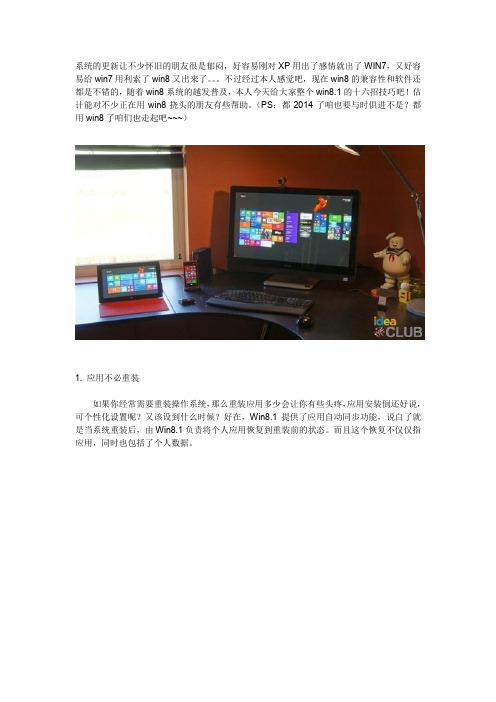
系统的更新让不少怀旧的朋友很是郁闷,好容易刚对XP用出了感情就出了WIN7,又好容易给win7用利索了win8又出来了。
不过经过本人感觉吧,现在win8的兼容性和软件还都是不错的,随着win8系统的越发普及,本人今天给大家整个win8.1的十六招技巧吧!估计能对不少正在用win8挠头的朋友有些帮助。
(PS:都2014了咱也要与时俱进不是?都用win8了咱们也走起吧~~~)1. 应用不必重装如果你经常需要重装操作系统,那么重装应用多少会让你有些头疼,应用安装倒还好说,可个性化设置呢?又该设到什么时候?好在,Win8.1提供了应用自动同步功能,说白了就是当系统重装后,由Win8.1负责将个人应用恢复到重装前的状态。
而且这个恢复不仅仅指应用,同时也包括了个人数据。
2. 关闭Metro等两秒和Win8不同,Win8.1中关闭METRO应用已经不能再像以前那样直接拖拽到屏幕底部就搞定了。
因为……微软认为还是把应用停留到后台更恰当一些。
OK!问题来了,怎样才能真正关闭METRO应用呢?当然你肯定知道右击应用栏点击“关闭”这个土法,但我可以告诉你,最简单的方法还是把它拖拽到屏幕底缘,只不过手指别松开那么早,而是多停留2~3秒钟。
那么停留后会有什么变化呢?答案是界面缩略图自动变身应用LOGO(动画效果就是“变身”),OK!这时松手后,应用便彻底关闭了(可用任务管理器验证)。
拖至底边缘2~3秒后应用自动变身LOGO,这时松手才会彻底关闭。
3. 五笔在哪里这个问题貌似有些无厘头,因为之前就有文章介绍过Win8.1内置了METRO版五笔输入法,但真实的情况是,笔者的确遇到了很多网友向俺咨询如何找到METRO五笔。
其实事件的缘由并不复杂,只不过是微软默认没将它开启罢了(估计可能是使用人数太少吧~)。
当然如果你真的需要也很容易,单击输入法指示器→语言首选项,然后在弹出窗口中勾选“中文(中华人民共和国)”,再依次点击“选项”→“添加输入法”→“Microsoft WuBi”→“添加”就可以了。
WIN8平板的10大常用快捷键介绍
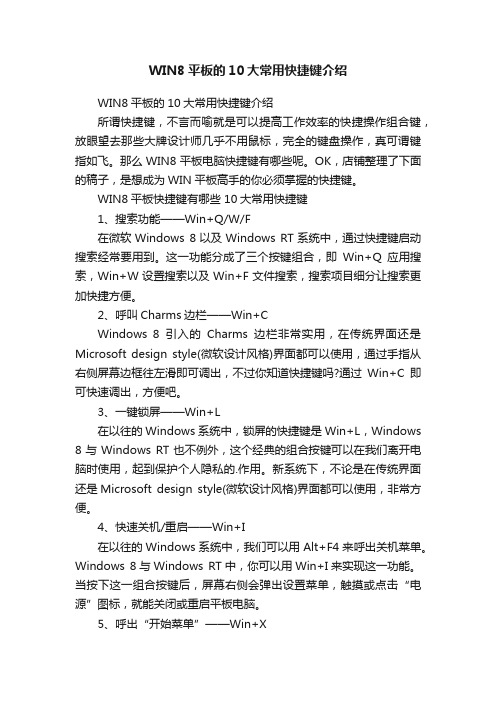
WIN8平板的10大常用快捷键介绍WIN8平板的10大常用快捷键介绍所谓快捷键,不言而喻就是可以提高工作效率的快捷操作组合键,放眼望去那些大牌设计师几乎不用鼠标,完全的键盘操作,真可谓键指如飞。
那么WIN8平板电脑快捷键有哪些呢。
OK,店铺整理了下面的稿子,是想成为WIN平板高手的你必须掌握的快捷键。
WIN8平板快捷键有哪些 10大常用快捷键1、搜索功能——Win+Q/W/F在微软Windows 8以及Windows RT系统中,通过快捷键启动搜索经常要用到。
这一功能分成了三个按键组合,即Win+Q应用搜索,Win+W设置搜索以及Win+F文件搜索,搜索项目细分让搜索更加快捷方便。
2、呼叫Charms边栏——Win+CWindows 8引入的Charms边栏非常实用,在传统界面还是Microsoft design style(微软设计风格)界面都可以使用,通过手指从右侧屏幕边框往左滑即可调出,不过你知道快捷键吗?通过Win+C即可快速调出,方便吧。
3、一键锁屏——Win+L在以往的Windows系统中,锁屏的快捷键是Win+L,Windows 8与Windows RT也不例外,这个经典的组合按键可以在我们离开电脑时使用,起到保护个人隐私的.作用。
新系统下,不论是在传统界面还是Microsoft design style(微软设计风格)界面都可以使用,非常方便。
4、快速关机/重启——Win+I在以往的Windows系统中,我们可以用Alt+F4来呼出关机菜单。
Windows 8与Windows RT中,你可以用Win+I来实现这一功能。
当按下这一组合按键后,屏幕右侧会弹出设置菜单,触摸或点击“电源”图标,就能关闭或重启平板电脑。
5、呼出“开始菜单”——Win+X微软Windows 8系统取消了开始菜单,用鼠标左键点击桌面左下角可进入Microsoft design style(微软设计风格)界面,如果点击鼠标右键,则会启动一个隐藏的菜单。
1 Win8基本操作技巧学习

页眉内容Win8系统基本操作指南ESC键、Win键:可由Metro 退回传统界面的快捷键Win+X:左下角会激活一个缩略图标,点击即可进入Metro界面。
如果在这个地方右击鼠标,还会激活另一个隐藏菜单——一个酷似旧版“开始菜单”的小菜单。
此外Win+X也能达到同样的目的Ctrl+L:一键锁屏,点击右上角头像→“锁定”(Metro 界面下),但一个更简单的方法是直接按下——Ctrl+L。
注:该快捷键可以在传统界面下生效Win+1:IE启动Alt+F4:可弹出关机菜单Win+I:打开“设置”,选择电源按钮关机、睡眠等Win+C:Windows8中引入了Charms 边栏,可将鼠标移到右下角即可在右侧弹出,也可以按快捷键Win+C弹出,会显示日期时间以及搜索、共享、设置和搜索等菜单Win + D:启动桌面Win + E:启动资源管理器Win + P:将您的显示器切换到第二显示器或投影仪Win + R:打开运行框Win + U:打开轻松访问中心Win + Z:当打开一个全屏Metro 应用程序时,显示右击上下文菜单Win +:放大Win —:缩小画图板:三种方法1. 打开运行命令输入:mspaint;2. 直接搜索mspaint,找到这个应用程序,鼠标右键发送创建快捷方式到电脑桌面;3. 右键,新建一个图片文件,然后鼠标右键,编辑,就会打开微软画图板了。
F1 显示帮助F2 重命名选定项目F3 搜索文件或文件夹F4 在文件资源管理器中显示地址栏列表F5 刷新活动窗口F6 在窗口中或桌面上循环切换屏幕元素F10 激活活动应用中的菜单栏Alt+F4 关闭活动项目或者退出活动应用Alt+Esc 以项目打开的顺序循环切Alt+带下划线的字母执行该字母对应的命Alt+Enter 显示选定项目的属性Alt+空格键为活动窗口打开快捷方式菜单Alt+向左键后退Alt+向右键前进Alt+Page Up 向上移动一个屏幕Alt+Page Down 向下移动一个屏幕Alt+Tab 在打开的应用之间切换(桌面应用除外)Ctrl+F4 关闭活动文档(在允许同时打开多个文档的应用中)Ctrl+A 选择文档或窗口中的所有项目Ctrl+C(或Ctrl+Insert) 复制选定的项目Ctrl+D(或Delete) 删除所选项目并将其移动到“回收站”Ctrl+R(或F5) 刷新活动窗口Ctrl+V(或Shift+Insert) 粘贴选定的项目Ctrl+X 剪切选定的项目Ctrl+Y 重做操作Ctrl+Z 撤消操作Ctrl+加号(+) 或Ctrl+减号(-) 放大或缩小大量的项目,例如被固定到“开始”屏幕的应用Ctrl+鼠标滚轮更改桌面图标的大小,或者放大或缩小大量的项目,例如被固定到“开始”屏幕的应用Ctrl+向右键将光标移动到下一个字词的起始处Ctrl+向左键将光标移动到上一个字词的起始处Ctrl+向下键将光标移动到下一个段落的起始处Ctrl+向上键将光标移动到上一个段落的起始处Ctrl+Alt+Tab 使用箭头键在所有打开的应用之间切换Ctrl+箭头键(用来移动到某个项目)+空格键在窗口中或桌面上选择多个项目Ctrl+Shift 加某个箭头键选择一块文本Ctrl+Esc 打开“开始”屏幕Ctrl+Shift+Esc 打开任务管理器Ctrl+Shift 在系统提供了多个键盘布局时切换键盘布局Ctrl+空格键启用或关闭中文输入法编辑器(IME)Shift+F10 显示选定项目的快捷菜单Shift 加任意箭头键在窗口中或桌面上选择多个项目,或者在文档中选择文本Shift+Delete 不先将所选项目移动到“回收站”而直接将其删除向右键打开右侧的下一个菜单或者打开子菜单向左键打开左侧的下一个菜单或者关闭子菜单Esc 停止或退出当前的任务Internet Explorer 10快捷键操作玩转Win8高手必备Win8快捷键应用合集▲Internet Explorer 10Alt+D 显示地址栏、已固定的网站、频繁访问网站和收藏夹网站(不适用于桌面Internet Explorer)Ctrl+T 打开新选项卡Ctrl+W 关闭选项卡Ctrl+Shift+P 打开一个新的InPrivate 浏览窗口Crtl+D 将当前页添加到收藏夹Ctrl+P 打印当前页Ctrl+T 打开新选项卡Ctrl+Tab 切换选项卡Ctrl+W 关闭选项卡Ctrl+N 打开新窗口Ctrl+Shift+P 打开一个新的InPrivate 浏览窗口Crtl+D 将当前页添加到收藏夹Crtl+I 查看收藏夹Ctrl+P 打印当前页F5 刷新页面Ctrl+H 打开浏览历史记录Ctrl+Shift+Del 删除浏览历史记录Ctrl+J 查看下载内容F1 获取帮助和支持文件资源管理器操作玩转Win8高手必备Win8快捷键应用合集▲资源管理器Alt+D 选择地址栏Ctrl+E 选择搜索框Ctrl+F 选择搜索框Ctrl+N 打开新窗口Ctrl+W 关闭当前窗口Ctrl+鼠标滚轮更改文件和文件夹图标的大小和外观Ctrl+Shift+E 显示所选文件夹上面的所有文件夹Ctrl+Shift+N 新建文件夹Num Lock+星号(*) 显示选定文件夹下的所有子文件夹Num Lock+加号(+) 显示选定文件夹的内容Num Lock+减号(-) 折叠选定的文件夹Alt+P 显示预览窗格Alt+Enter 打开所选项目的“属性”对话框Alt+向右键查看下一个文件夹Alt+向上键查看上一级文件夹Alt+向左键查看上一个文件夹Backspace 查看上一个文件夹向右键显示当前选项(如果它处于折叠状态),或者选择第一个子文件夹向左键折叠当前选项(如果它处于展开状态),或者选择其父文件夹End 显示活动窗口的底端Home 显示活动窗口的顶端F11 最大化或最小化活动窗口Win8设置用户账户密码Win8设置用户账户密码的方法如下:1、进入控制面板,点击“用户账户和家庭安全”。
- 1、下载文档前请自行甄别文档内容的完整性,平台不提供额外的编辑、内容补充、找答案等附加服务。
- 2、"仅部分预览"的文档,不可在线预览部分如存在完整性等问题,可反馈申请退款(可完整预览的文档不适用该条件!)。
- 3、如文档侵犯您的权益,请联系客服反馈,我们会尽快为您处理(人工客服工作时间:9:00-18:30)。
windows8技巧知识扫盲 50个win8使用技巧大全来源:互联网作者:佚名时间:04-18 17:17:11【大中小】点评:windows 8操作系统相信大家已经不再陌生了,虽然正式版本还未发布,但不少朋友已经在使用微软事先推出的windows 消费者预览版,直白的说就是公测版,预览版是免费的,但仅可以使用一年,但其功能与后期发布的正式版基本相同windows 8操作系统相信大家已经不再陌生了,虽然正式版本还未发布,但不少朋友已经在使用微软事先推出的windows 消费者预览版,直白的说就是公测版,预览版是免费的,但仅可以使用一年,但其功能与后期发布的正式版基本相同,正因为如此不少使用windows 8系统的朋友总结出了不少win8技巧,笔者这里汇总了50个win8技巧,希望对windows 8菜鸟朋友后期快速入手windows 8有所帮助。
windows 8操作系统界面由于windows 8不仅仅只是普通电脑操作系统,微软更看重的是平板电脑领域,因此很多东西比较兼顾触摸方向,因此初期很多朋友使用windows 8系统感觉没以前windows 7或windows xp系统那么习惯了,不过使用时间已久也就慢慢习惯了,下面进入正题吧。
1、锁屏启动之后,用户将首先看到 Windows 8的锁屏界面,每当系统启动、恢复或登录的时候,锁屏就会出现。
如果您使用的是触摸屏设备,那么用手指一扫然后输入密码就可以登录系统。
如果不是触摸屏设备,那么就用鼠标点击之后就能够登录系统。
2、Metro 主屏当用户登录 Windows 8系统之后,新的 Metro 启动屏幕就会出现,上面铺满了瓦片式的程序。
当然了,如果您不喜欢某个应用程序,您也可以右击将其移除,然后按照自己的喜好重新排列应用程序的位置。
3、简化的开始菜单Metro 用户界面具备自己的开始菜单,其中包含一些简单的选项,如设置、设备、共享和搜索等。
4、运行任何程序按住 Windows 键或者是 Win+F 就可以打来搜索窗口,键入程序的名称就可以打开指定的应用程序。
5、任务切换Metro 屏幕不具备任务栏,因此用户很容易会找不到那些运行的应用程序,这种情况下,用户只需按住 Alt+Tab 键就能够查看正在运行的应用程序,而按住 Win+Tab 键则能够自一个正在运行的应用程序切换到下一个应用程序。
6、关闭应用程序Metro 应用程序不包含一个“关闭”按钮,其实这是微软的故意设计,当运行另外一个应用程序的时候,当前的应用程序就会被挂起,当资源不足时,系统就会自动关闭这个应用程序。
当然了,用户也可以手动关闭应用程序,按住 Ctrl+Alt+Esc 就可打开任务管理器,右击多余的应用程序选择终止任务即可。
7、关闭系统如果想要在 Metro 界面中关闭系统,那么只需调出设置对话框,点击电源按钮,然后关闭即可。
当然了,如果处于桌面状态,您也可以按住 Alt+F4,然后选择关闭、重启、切换用户或注销等选项。
8、Metro Internet Explorer点击 IE 的 Metro 窗格,一个全屏版的浏览器就会出现,它是一个触摸友好的浏览器,鼠标用户当然也有一些优势:右击即可将网站固定到 Metro 屏幕中,例如打开一个新的浏览器标签或切换到旧标签。
当然了,如果您喜爱的是旧式 IE 界面,那么只需在桌面中启动IE 浏览器即可,或者是按住 Windows 键再按 1 即可。
9、多屏显示正常情况下,Metro 应用程序是全屏运行的,但是如果您运行的是触摸屏设备,那么也可同时查看两个应用程序。
10、查询天气一般情况下,很多绑定的 Metro 应用程序都能够通过右击重新配置。
默认情况下,天气应用程序是显示加利福尼亚州阿纳海姆市的天气,如果用户想要查看本地天气的话,只需右击选择添加城市,键入距离最近的城市名称即可。
11、拼写检查Metro 应用程序都具备拼写检查功能,与 Office 相似。
一旦出现错误,违规词下方就会显示一个红色波浪下划线,右击就可看到建议的替代字词,用户还可以将这些字词添加到自己的字典中。
12、以管理员身份运行有些应用程序只有在管理员权限下方可运行,只需右击应用程序,点击“高级”,选择“以管理员身份运行”选项即可。
13、休眠或睡眠默认情况下,休眠或睡眠选项是不会出现在 Windows 8关闭对话框中的,但是用户可以恢复它们。
启动电源选项程序(powercfg.cpl),点击左侧窗格中的“选择电源按钮运行状况”,如果看到“更改当前不可用”的链接,点击它,选择“休眠或睡眠”选项,点击保存设置,此后“休眠或睡眠”选项就会出现在关闭对话框中。
14、自动登录厌倦手动登录 Windows 8?下面就是自动登录 Windows 8的方法:按住 Windows 键,按R,键入 netplwiz 然后按回车键启动用户账户对话框。
清除“用户必须输入用户名和密码才能使用这台计算机”复选框,点击“确定”即可。
15、Windows 8中的 Windows 快捷键虽然 Windows Metro 用户界面主要是针对触摸屏设计的,但是它支持大多数的旧 Windows 快捷键。
Win + C :显示 Charms,如设置、设备、共享和搜索等选项;Win + D:启动桌面;Win + E:启动资源管理器;Win + F:打开搜索;Win + I:打开设置;Win + L:锁定您的电脑;Win + P:将您的显示器切换到第二显示器或投影仪;Win + R:打开运行框;Win + U:打开轻松访问中心;Win + W:搜索您的系统设置;Win + Z:当打开一个全屏 Metro 应用程序时,显示右击上下文菜单;Win + :放大;Win —:缩小;更多>> windows 8快捷键大全16、快速启动应用程序如果您习惯使用键盘设备,不想要滚动去查找所需的应用程序,那么别担心,Windows 8还支持一个有用的老式快捷方式。
打开桌面,启动媒体播放器,右击它的任务栏图标,选择固定这个程序到任务栏。
关闭媒体播放器,拖动它的任务栏图标到最左边,与之任务栏按钮紧靠,然后再次按住 Windows 键切换到 Metro 用户界面。
按住 Windows 键,按下1,您就会看到桌面出现,而媒体播放器也启动了。
当然了,用户也可以按住 Windows+2 或 3 键去启动第二(默认是 IE)或第三个图标(默认是任务管理器)。
17、查看所有已安装的应用程序Windows 8中不再显示开始菜单,这意味着用户不能够轻易地看到系统中的所有非 Metro应用程序。
除非用户按住 Windows+F 键去查看搜索对话框,您将会看到一个按字母顺序排列的已安装应用程序列表,点击即可启动它。
18、关机快捷键最快速的关机方式就是通过一个合适的快捷方式,启动桌面应用程序,右击桌面上的空白部分,单击新建快捷方式。
输入 shutdown.exe -s -t 00是关闭计算机;输入 shutdown.exe -h -t 00是休眠计算机;点击下一步,输入一个快捷方式名称,点击完成。
19、恢复“开始”菜单如果您不喜欢 Metro 用户界面,那么可以通过以下方式去恢复到一个更加传统的Windows 外观:启动 REGEDIT (注册表)然后浏览至HKEY_CURRENT_USERSoftwareMicrosoftWindowsCurrentVersionExplorer,双击 RPEnabled,然后将其参数值自 1 调为 0 去移除 Metro、新任务栏和新开始菜单等。
另外,设置RPEnabled 的参数值为 2 是移除 Metro,恢复开始菜单并且保留 Windows 8中大多数的其他改进。
20、自桌面启动 Metro 应用程序将大多数时间花在桌面上并不意味着放弃 Metro 应用程序,在桌面中创建一个名为“应用程序”的文件夹,然后打开它就会发现 Metro 屏幕中的每个应用程序图标以及其他的Windows 小程序。
如果您想要打开一个特定的 Metro 应用程序,那么打开这个文件夹,双击这个应用程序的图标即可。
Win + Tab:在打开的应用程序之间切换。
21、USB 闪存驱动器安装 Windows 8如果您想要用USB 闪存驱动器安装 Windows 8操作系统,而不是 DVD,那么 Windows 7 USB/DVD 下载工具可以帮助您。
用户可以将 Windows 7 USB/DVD 下载工具指向 Windows 8 ISO 文件,然后它就能够在 USB 驱动器上创建一个可启动的 Windows 8安装程序。
22、SmartScreenWindows 8全系统都使用 IE 的 SmartScreen 安全功能,检查下载文件去确保它们的安全。
但是,如果用户不想要 SmartScreen 功能的话,那么也可以对其进行调整,按住Windows+R 键,键入 control.exe,回车启动旧式控制面板。
打开行动中心面板,点击更改SmartScreen 设置,这样一来,用户就可以开启警告,但是避免打扰到自己,或者是直接关闭 SmartScreen 功能。
23、64位 IE如果您使用的是 64 位 Windows 8,那么它的 IE 副本运行的也是 64 位模式,不过需要用户手动开启。
点击工具互联网选项安全,选择您想要调整的安全区域,选中启动 64 位模式,点击确定,重启即可。
24、虚拟机器安装 Windows 8之后,您还可获得微软的 Hyper-V虚拟功能,它允许您创建和运行虚拟机器。
启动 OptionalFeatures.exe,检查 Hyper-V,然后点击确定去启用 Hyper-V功能。
切换到 Metro 用户界面,滑动到右侧的 Hyper-V瓦片去开始探索这个功能。
25、早期推出反恶意软件功能当 Windows 8系统启动之后,它能够选择性地决定初始化哪个驱动程序、拒绝加载可疑或未知的驱动程序去保证您的计算机免受感染。
不过,用户需要手动去启动这个反恶意软件功能,启动 GPEDIT.MSC,浏览至计算机配置管理模板系统早期启动恶意软件,双击右侧启动初始化驱动程序安装策略,选择您想要的选项即可。
当然了,笔者需要提醒大家的是,如果这个反恶意软件不小心阻止了一个合法驱动程序的话,那么您的系统可能会崩溃。
26、Windows 8文件历史记录Windows 8包含一个很好的文件历史功能,它能够备份任何用户选定的文件。
27、USB 驱动器将 USB 驱动器连接到 Windows 8系统中,自菜单中选择“配置这个驱动器去备份使用的文件历史”,默认情况下,用户的库、联系人、收藏夹和桌面内容将会被立即备份。
